Hướng dẫn bật ảo hóa trong BIOS đơn giản và chi tiết nhất

Bật ảo hóa trong BIOS là bước quan trọng để máy tính vận hành ổn định khi sử dụng máy ảo hay phần mềm giả lập. Nhiều người dùng Windows quan tâm đến cách bật tính năng ảo hóa trong BIOS trên Win 10 và 11 nhằm tối ưu sức mạnh CPU. Bài viết dưới đây sẽ cung cấp hướng dẫn chi tiết, dễ hiểu để bạn thao tác thành công ngay từ lần đầu.
Ảo hóa (Virtualization) trong BIOS là gì?
Ảo hóa trong BIOS, hay còn gọi là Virtualization Technology, là một công nghệ được tích hợp trong nhiều dòng CPU Intel và AMD hiện đại. Khi bật tính năng này, máy tính có khả năng thiết lập không gian máy ảo để vận hành nhiều hệ điều hành hoặc công cụ giả lập cùng lúc.
Công nghệ ảo hóa mang lại lợi ích rõ rệt như cải thiện tốc độ xử lý và hạn chế giật lag. Đây cũng là công cụ quan trọng hỗ trợ lập trình viên khi chạy phần mềm hay thử nghiệm các môi trường hệ thống khác.

Tại sao cần bật bật ảo hóa trong BIOS?
Việc kích hoạt ảo hóa trong BIOS giúp phần mềm giả lập và máy ảo tận dụng tối đa sức mạnh CPU, nhờ đó hiệu suất được cải thiện rõ rệt. Đây là yếu tố quan trọng với người chơi game Android trên PC hoặc kỹ sư cần cài đặt nhiều hệ điều hành để làm việc.
Bên cạnh đó, ảo hóa còn đóng vai trò nền tảng cho các công cụ chuyên dụng trên Windows. Nếu không bật, các ứng dụng này thường báo lỗi hoặc không thể chạy, khiến người dùng khó khai thác trọn vẹn khả năng của hệ thống.

Chuẩn bị trước khi bật ảo hóa
Bạn cần chuẩn bị các bước để quá trình bật ảo hóa trong BIOS diễn ra thuận lợi và đạt hiệu quả. Các thao tác này rất quan trọng vì BIOS là nơi chứa cấu hình hệ thống cơ bản, sai sót có thể dẫn đến lỗi không đáng có.
Kiểm tra CPU có hỗ trợ ảo hóa không?
Để bật ảo hóa, trước tiên CPU của bạn phải hỗ trợ công nghệ này. Với CPU Intel, bạn hãy tải Intel Processor Identification Utility, cài đặt và chọn tab Công nghệ CPU. Nếu thấy dấu kiểm trước "Intel Virtualization Technology" nghĩa là máy bạn hỗ trợ.
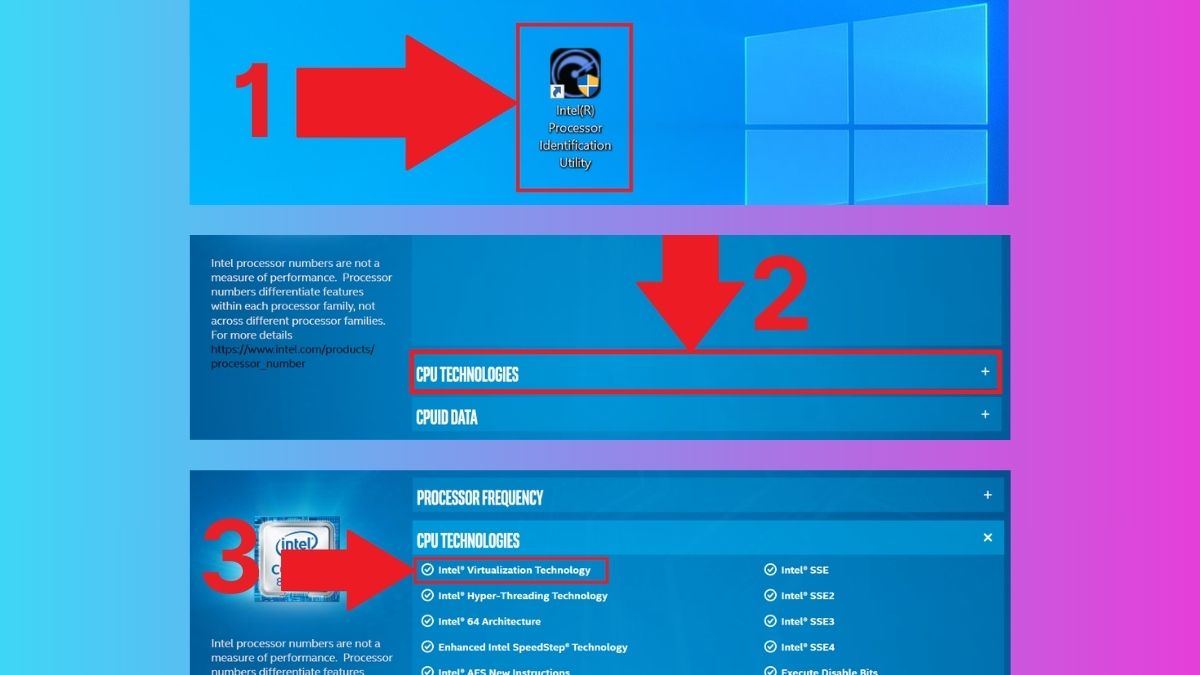
Với CPU AMD, bạn có thể tải AMD-V Detection Utility. Khi đã giải nén, bạn chỉ cần nhấn chuột phải vào tệp .exe, chọn “Run as administrator” và chờ hệ thống hiển thị kết quả về khả năng hỗ trợ ảo hóa của CPU.
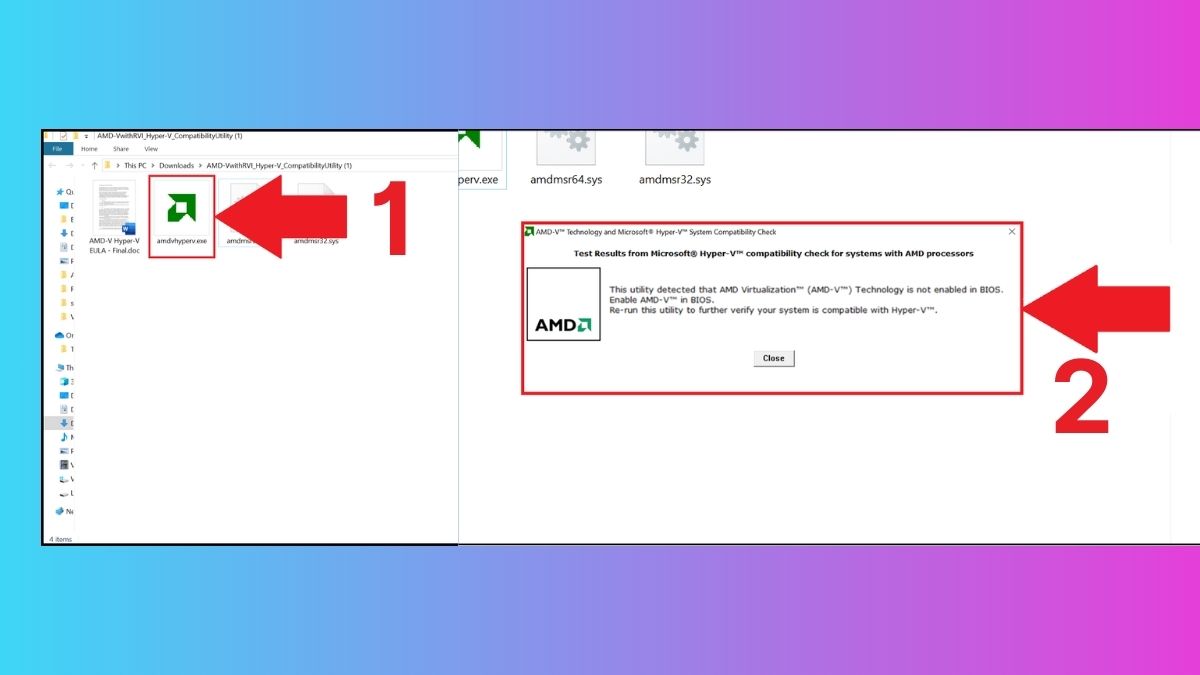
Kiểm tra trạng thái ảo hóa trong Task Manager
Bạn có thể nhanh chóng kiểm tra tình trạng hiện tại bằng cách nhấn tổ hợp Ctrl + Shift + Esc để mở Task Manager. Trong tab Performance, chọn mục CPU và nhìn dòng "Virtualization". Nếu hiển thị "Enabled" thì ảo hóa đã bật, ngược lại nếu là "Disabled" thì cần vào BIOS để kích hoạt.
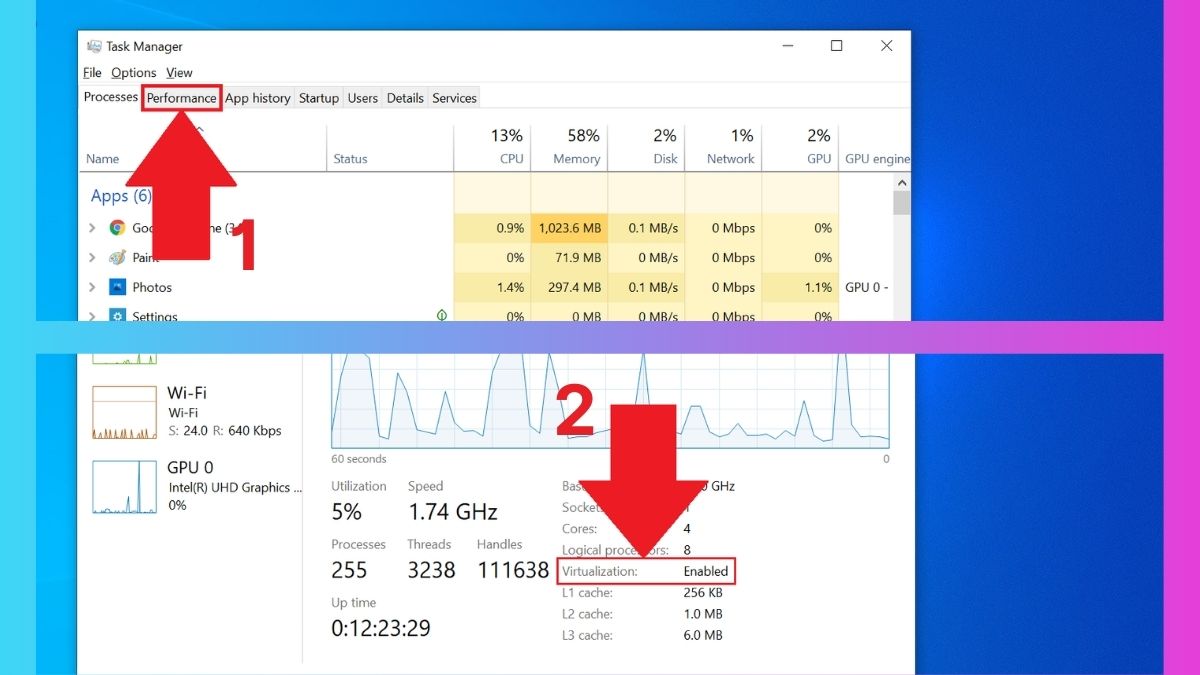
Sao lưu dữ liệu quan trọng trước khi chỉnh BIOS
Mặc dù các thao tác trong BIOS khá an toàn, bạn vẫn nên sao lưu dữ liệu hoặc tạo điểm khôi phục hệ thống trước. Việc này giúp bạn yên tâm hơn trong trường hợp thao tác sai hoặc hệ thống gặp lỗi bất ngờ sau khi lưu thay đổi.

Cách bật ảo hóa trong BIOS/UEFI chi tiết
Dưới đây là trình tự thao tác rõ ràng dành cho nền tảng Intel. Đây là cách bật tính năng ảo hóa trong bios trên win 10 với các bước vào BIOS và kích hoạt.
1. Khởi động vào BIOS:
Bật nguồn hệ thống rồi nhấn phím Delete hoặc F2 liên tục khi màn hình khởi động xuất hiện để vào giao diện BIOS/UEFI ở chế độ EZ Mode.
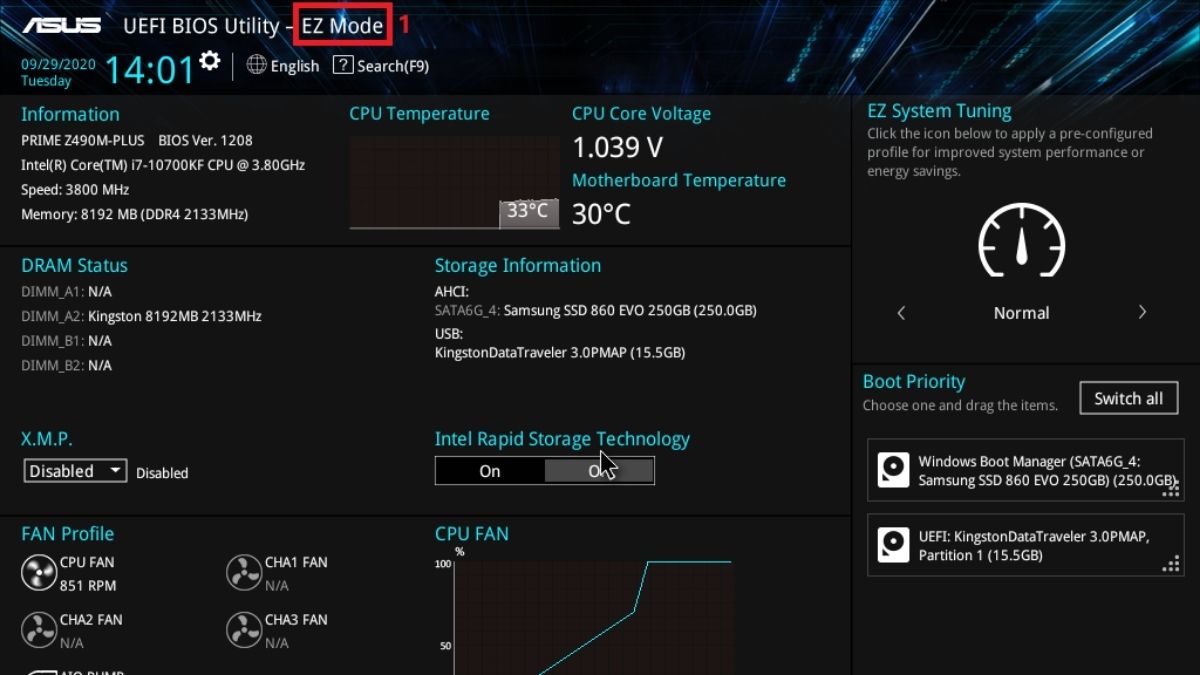
2. Chuyển sang Advanced Mode:
Khi ở EZ Mode, nhấn F7 để vào Advanced Mode, nơi chứa các tuỳ chọn nâng cao của bo mạch chủ và CPU.
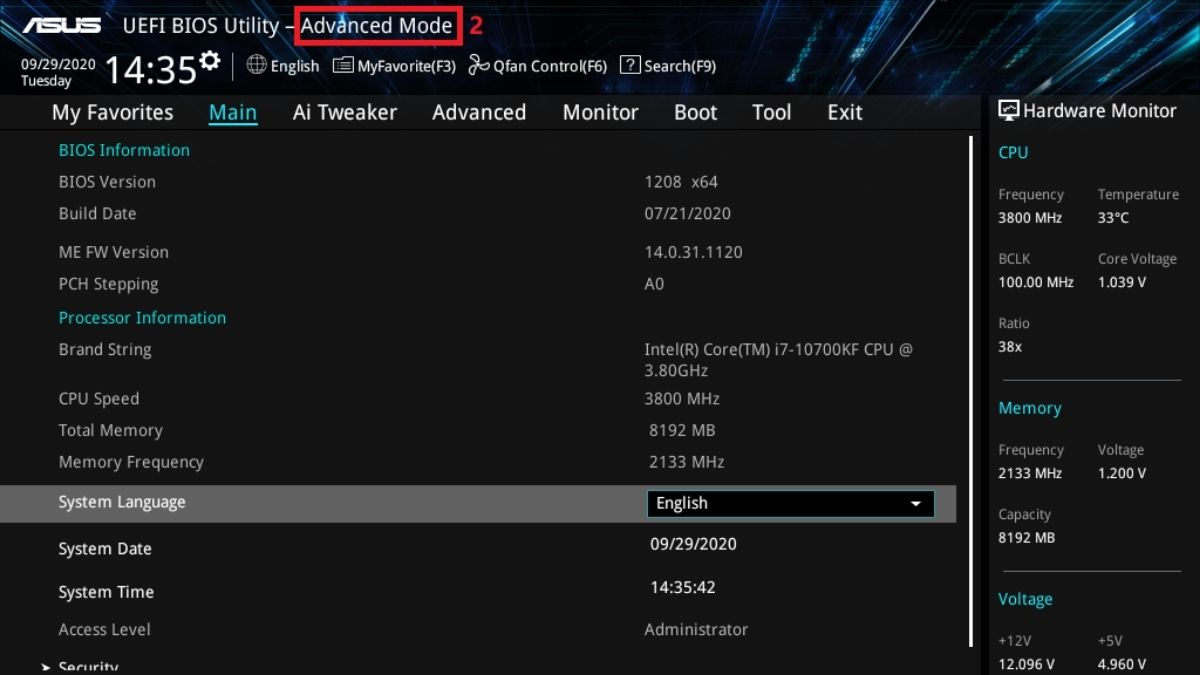
3. Mở mục CPU Configuration:
Trong tab Advanced, chọn CPU Configuration hoặc CPU Features để truy cập danh sách các thiết lập liên quan tới bộ xử lý.
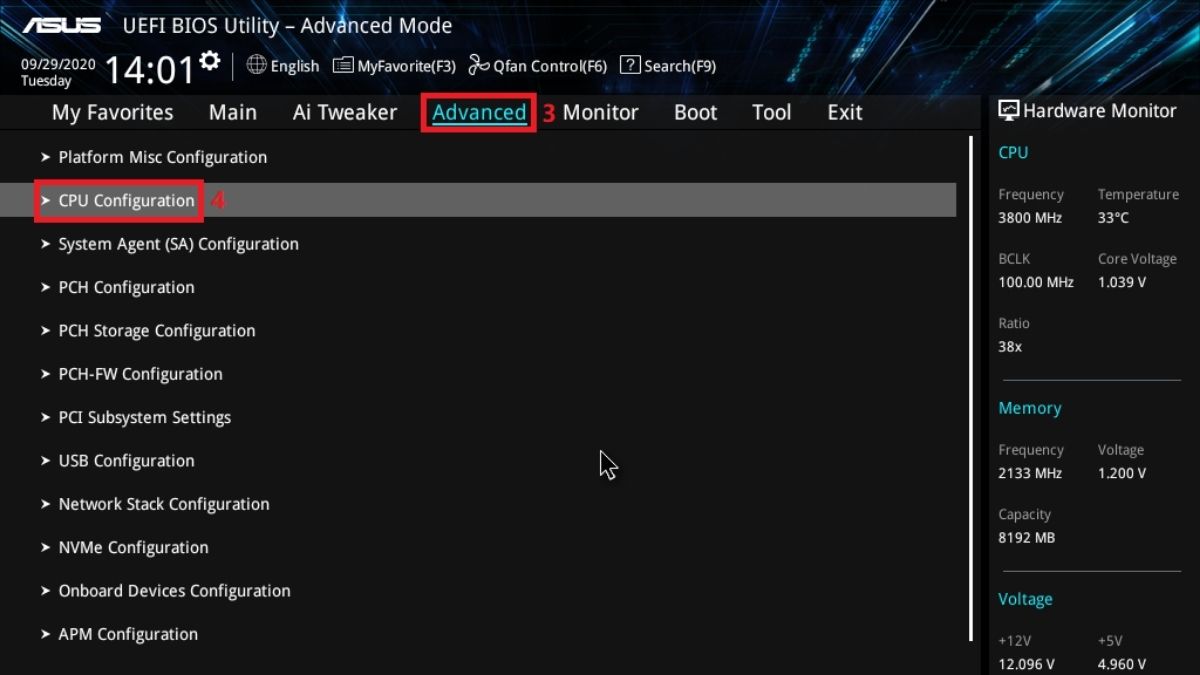
4. Bật tính năng ảo hóa:
Tìm mục Intel Virtualization Technology (VMX) hoặc Virtualization và đổi trạng thái từ Disabled sang Enabled. Nếu có tuỳ chọn VT-d, bật thêm nếu cần dùng gán I/O cho máy ảo.
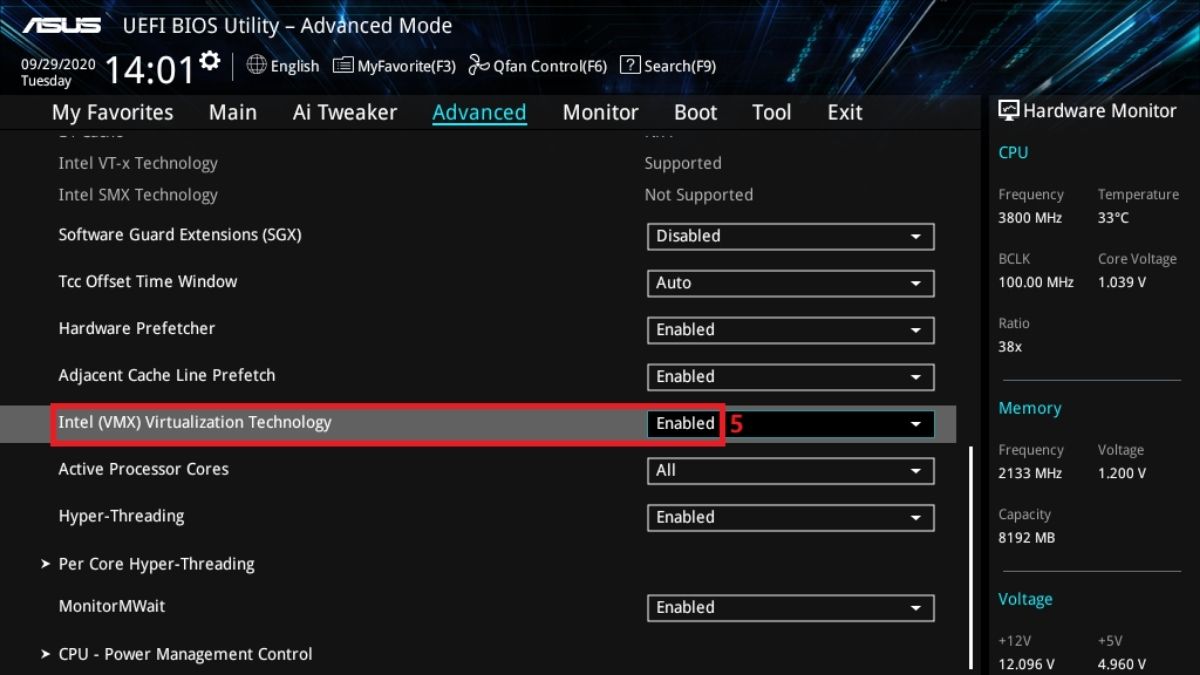
5. Lưu và khởi động lại:
Nhấn F10 để lưu thay đổi, chọn OK và để hệ thống tự khởi động lại. Sau khởi động, kiểm tra lại trong Task Manager để xác nhận.
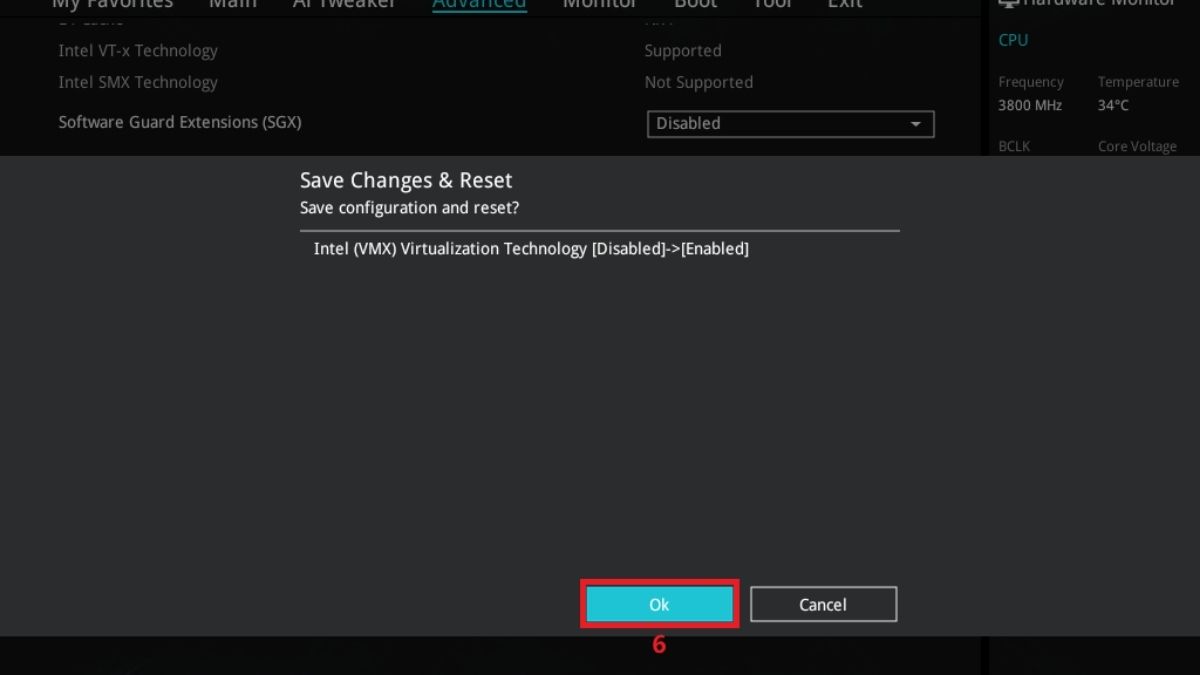
Đối với Windows 11, cách bật ảo hóa trên win 11 thực hiện tương tự vì thao tác nằm ở BIOS/UEFI, không phụ thuộc vào phiên bản của máy tính. Nếu bạn đang dùng PC tại CellphoneS thì thao tác bật ảo hóa trong BIOS sẽ càng mượt mà hơn. Xem ngay nhé!
[Product_Listing categoryid="934" propertyid="" customlink="https://cellphones.com.vn/may-tinh-de-ban/pc-gaming.html" title="Danh sách PC Gaming đang được quan tâm nhiều tại CellphoneS"]
Lỗi thường gặp và cách khắc phục khi bật ảo hóa
Trong quá trình bật ảo hóa trong BIOS, người dùng có thể gặp phải một số lỗi khiến việc thiết lập không thành công. Xác định rõ nguyên nhân và áp dụng giải pháp phù hợp sẽ giúp bạn khắc phục tình trạng này một cách hiệu quả hơn.
Không thấy tùy chọn ảo hóa trong BIOS
Một số bo mạch chủ hoặc BIOS phiên bản cũ không hiển thị rõ ràng tùy chọn này. Bạn có thể khắc phục bằng cách cập nhật BIOS lên phiên bản mới nhất từ trang hỗ trợ của nhà sản xuất, sau đó tùy chọn Virtualization hoặc Intel VT-x sẽ xuất hiện.
CPU không hỗ trợ ảo hóa
Nếu CPU không hỗ trợ, bạn không thể bật trực tiếp trong BIOS. Tuy nhiên, bạn vẫn có thể dùng giả lập không cần VT-x/AMD-V như một số bản NoxPlayer cũ, hoặc sử dụng giải pháp dual boot để cài hệ điều hành song song.

Ảo hóa đã bật nhưng phần mềm vẫn báo tắt
Trong trường hợp này, nguyên nhân có thể do Hyper-V hoặc một số công cụ bảo mật chiếm quyền ảo hóa. Bạn cần vào Windows Features, tắt Hyper-V hoặc kiểm tra phần mềm diệt virus. Hoàn tất bước này, hãy khởi động lại máy và mở phần mềm giả lập để xác minh kết quả.
Với các bước hướng dẫn trên, bạn có thể bật ảo hóa trong BIOS một cách an toàn và hiệu quả. Đặc biệt, việc nắm rõ cách bật tính năng ảo hóa trong BIOS trên Win 10 và 11 sẽ giúp bạn khai thác tối đa hiệu suất CPU mà không gặp trở ngại. Hãy thực hiện đúng quy trình, sao lưu dữ liệu trước khi thao tác để đảm bảo an toàn tuyệt đối cho hệ thống của bạn.
- Tham khảo bài viết khác: Thủ thuật máy tính, Máy tính - Laptop - Tablet
Câu hỏi thường gặp
Bật ảo hóa trong BIOS có an toàn không?
Bật ảo hóa hoàn toàn an toàn nếu thực hiện đúng hướng dẫn. Đây là tính năng chính thức của CPU, không gây hại cho hệ thống và được khuyến nghị sử dụng cho các nhu cầu ảo hóa.
Bật ảo hóa có làm chậm máy tính không?
Bật ảo hóa trong BIOS không ảnh hưởng đến tốc độ máy tính khi dùng thông thường vì tính năng này chỉ hoạt động khi chạy máy ảo hoặc giả lập.
Có cần bật ảo hóa để chạy giả lập Android không?
Đa số giả lập Android như Bluestacks, LDPlayer, NoxPlayer đều yêu cầu ảo hóa để chạy mượt mà. Khi chưa bật, phần mềm có thể khởi động nhưng hoạt động chậm và dễ giật lag.



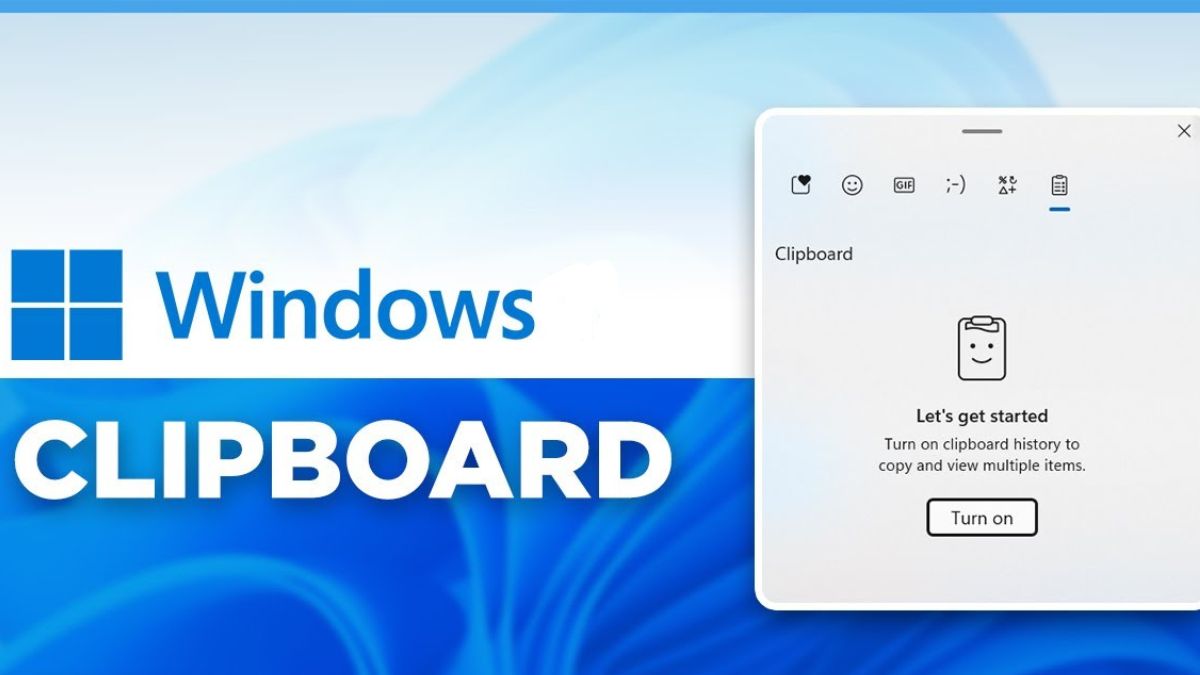




Bình luận (0)